Иногда при использовании мессенджера Вайбер могут происходить такие ситуации, когда происходит потеря аккаунта. Это может случиться из-за удаления приложения с устройства, или при удалении самого аккаунта.
Естественно, при такой ситуации пользователь может начать переживать за сохранность информации, но на самом деле для опасений нет причин, поскольку в Вайбере предусмотрено несколько моделей по восстановлению данных.
Особенности восстановления Вайбера
Потерять аккаунт мессенджера можно очень легко, к примеру, если вы сбросили телефон до заводских настроек, или самостоятельно удалили приложение с устройства, при любой из подобных ситуаций восстановить Вайбер возможно.
Что касается самой информации, то для ее восстановления желательно, чтобы заблаговременно было настроено резервное копирование.
Восстановление работы мессенджера совершенно бесплатно и займёт не более пятнадцати минут. Всё, что для этого будет нужно — номер мобильного телефона, по которому был создан аккаунт.
После удаления приложения
Восстановить Вайбер на телефоне после удаления приложения – легче, чем после удаления самого аккаунта. Рассмотрим процедуру на двух основных платформах.
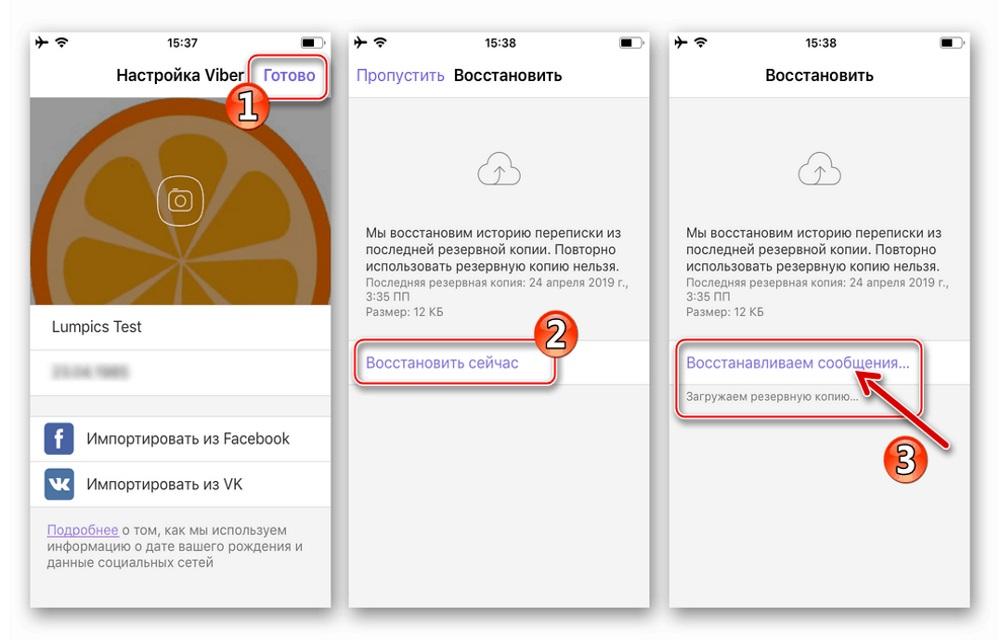
На Android
В первую очередь нужно скачать приложение на телефон Android.
- После успешной установки нужно выполнить открытие приложения. Мессенджер при первом запуске после установки покажет приветственный экран, на котором необходимо нажать «Далее».
- Если удаление произошло совсем недавно, то в окошке, где нужно ввести номер телефона, к которому привязан аккаунт, программа сделает это самостоятельно. Если всё верно, жмём кнопку «Далее». Приложение попросить подтвердить, точно ли верно написан номер, подтверждаем, нажав на кнопку «Да».
- После этого Вайбер покажет ваш аккаунт — имя, дату рождения и электронную почту. В нижнем правом углу необходимо нажать на фиолетовую галочку. Появится окошко, в котором можно запустить восстановление данных, нужно нажать «Восстановить сейчас». Программа покажет, когда была создана последний раз резервная копия и процесс восстановления в процентах. В зависимости от количества информации, может потребоваться некоторое время.
- Когда все данные будут восстановлены, и вы увидите свои чаты на экране, программа потребует выполнить необходимые для использования мессенджера разрешения, и на этом восстановление мессенджера можно считать оконченным.
Важно: инструкция подходит только для той ситуации, когда используется прежний Гугл-аккаунт, в противном случае, если он был изменён, либо был осуществлён выход, восстановить не получится.
На iOS
Если у вас «яблочное» устройство, и вы удалили приложение, то всё также можно легко восстановить, воспользовавшись инструкцией:
- В первую очередь скачайте Viber через App Store.
- Когда приложение будет скачено, рядом с ним вместо кнопки «Загрузить» появится кнопка «Открыть». Открываем приложение.
- Мессенджер запустит приветственный экран «Добро пожаловать в Viber», на котором нужно нажать на кнопку «Продолжить». Программа сама распознает ваш номер телефона, и если всё верно, нужно также нажать «Продолжить». Вайбер предложить перепроверить правильность номера, поэтому нужно нажать «Да».
- После этого вы увидите ваш экран профиля — может отображаться картинка профиля, имя, дата рождения и почтовый адрес. В верхнем правом углу кнопка «Готово».
- На этом этапе происходит непосредственно восстановление данных. Если ранее вы делали резервное копирование, Вайбер обнаружит это и покажет кнопку «Восстановить сейчас».
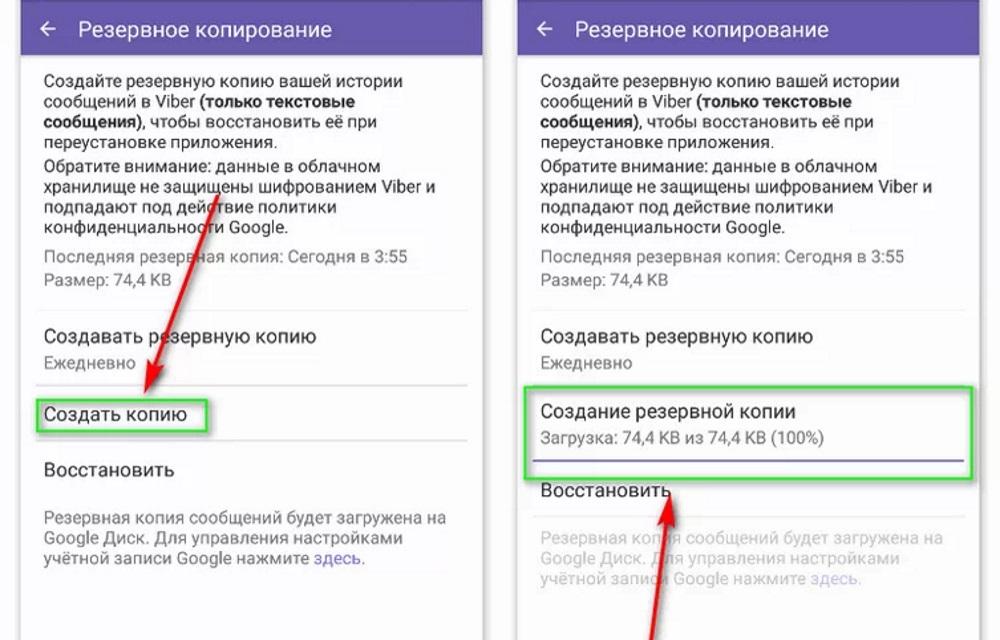
Мессенджер выдаст надпись о том, что данные из резервной копии восстанавливаются, но её можно использовать только 1 раз. Поэтому важно регулярно проводить резервное копирование. На этом этапе восстановление мессенджера закончено.
После удаления аккаунта
В этом случае задача будет немного сложнее. Это связано с тем, что аккаунт будет создаваться заново, потому что старый уже никак не связан с вашим номером телефона. Даже если у вас была резервная копия, совершенно нет никакой гарантии, что сообщения и файлы будут восстановлены.
На Android
Как восстановить Вайбер:
- В первую очередь нужно загрузить программу на устройство.
- Когда приложение установлено, можно приступать к регистрации, как это сделать, было подробно описано выше. Единственное, что стоит учитывать, сим-карта должна быть активна, иначе не получится получить код подтверждения.
- На данном этапе потребуется ввести имя и дату рождения, а также электронную почту.
- В разделе «Настройки», «Учётная запись», «Резервная копия», необходимо выполнить подтверждение и нажать кнопку «Восстановить».
В некоторых ситуациях при восстановлении могут возникнуть некоторые проблемы из-за того, что сервер мог удалить предыдущие личные данные. В таком случае восстановление выполнить будет невозможно.
На iOS
В первую очередь нужно загрузить программу на iPhone.
- Когда приложение установлено, можно приступать к регистрации. Единственное, что стоит учитывать, сим-карта должна быть активна, иначе не получится получить код подтверждения.
- На данном этапе потребуется ввести имя и дату рождения, а также электронную почту.
- В разделе «Настройки», «Учётная запись», «Резервная копия», необходимо выполнить подтверждение и нажать кнопку «Восстановить».
- В некоторых ситуациях при выполнении предыдущего пункта могут возникнуть некоторые проблемы из-за того, что сервер мог удалить предыдущие личные данные. В таком случае восстановление выполнить будет невозможно.
После сброса настроек
Иногда для восстановления нормальной работоспособности требуется выполнить полный сброс настроек телефона. Но даже при такой ситуации можно восстановить данные мессенджера. Сделать это можно по следующим инструкциям.
На Android
Для начала нужно скачать приложение Вайбер. Это важно делать именно с тем Гугл-аккаунтом, с которым мессенджер работал ранее:
- На втором этапе нужно пройти процедуру авторизации в приложении.
- Когда откроется мессенджер, нужно нажать кнопку «Ещё» в правом нижнем углу.
- Далее переходим в «Настройки» – «Учётная запись» – «Резервное копирование».
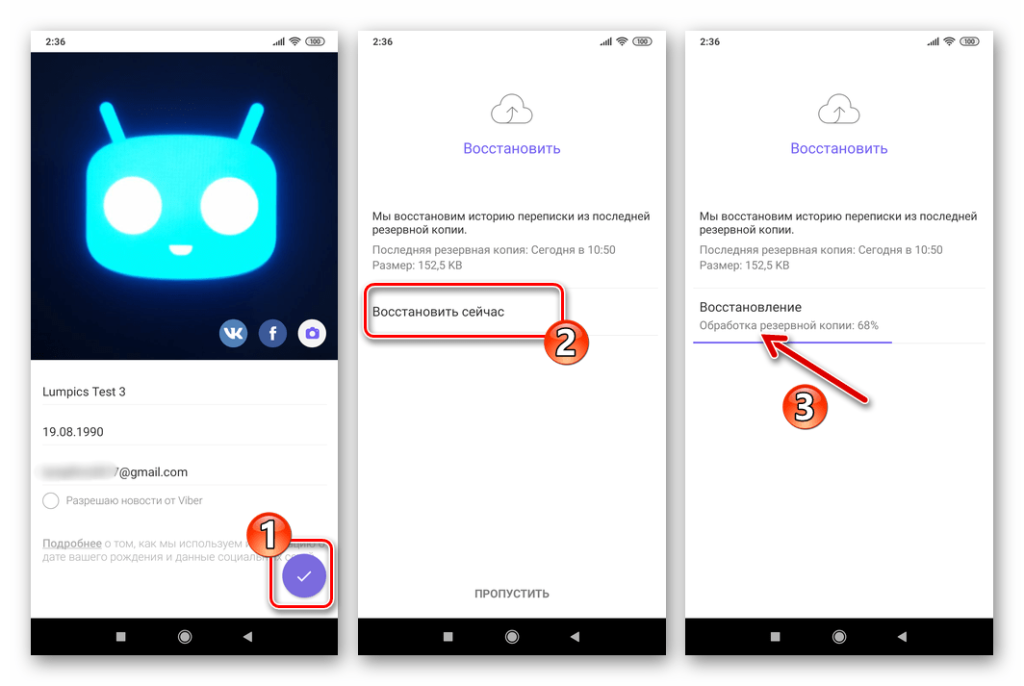
Вайбер предложит изменить настройки, чтобы подключить к аккаунту Гугл Диск. После этого можно нажать кнопку «Восстановить» и подождать некоторое время, пока все файлы из резервной копии восстановятся.
На iOS
Для пользователей «яблочных» устройств инструкция не сложнее, чем для пользователей Андроид:
- В первую очередь на устройстве в настройках необходимо выполнить вход в iCloud, который ранее уже использовался.
- Далее из App Store нужно скачать Вайбер, после чего запустить его и пройти процедуру авторизации.
- После процедуры авторизации появится экран, на котором будут отображены данные вашего аккаунта, в правом верхнем углу кнопка «Готово».
Далее приложение само предложит «Восстановить сейчас», если ранее была создана резервная копия.
Остаётся немного подождать, пока процедура будет закончена, и можно приступать к полноценному использованию мессенджера.
Особенности восстановления на компьютере
Если программа была полностью удалена с компьютера, то начать стоит с того, чтобы снова скачать её с официального сайта Вайбер. Следующие шаги:
- Запуск установочного файла ViberSetup.exe;
- Ожидание, пока программа установится на компьютер;
- Далее начинается переход к авторизации;
- На экране компьютера отобразится QR-код. Через приложение мессенджера на мобильном устройстве нужно отсканировать этот код, после чего два разных устройства будут синхронизированы под одной учётной записью.
Важно сказать о том, что вся история переписок и звонков будет отображаться как на телефоне, так и на компьютере, что значительно упрощает общение и работу с помощью мессенджера.






